 .
.Lorsque la zone est ombrée dans le graphique, l'icône d'ombrage s'affiche dans la zone.

Vous pouvez créer des zones ombrées dans votre graphique et décider si les lignes sont continues ou pointillées. Si vous tracez des transformations, vous pouvez utiliser des curseurs, des zones de texte ou des cases à cocher pour transformer l'objet.
Mise en forme d'un style de ligne
Transformation d'un objet
Pour créer une zone ombrée dans votre graphique:
 .
.Lorsque la zone est ombrée dans le graphique, l'icône d'ombrage s'affiche dans la zone.

Pour changer une zone ombrée:
Pour supprimer un ombrage:
Pour modifier le style d'une ligne:
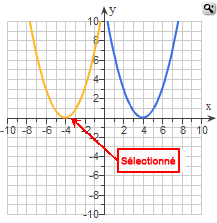
 :
:
Lorsque vous tracez une transformation d'une fonction x au carré, x au cube, logarithmique, exponentielle, sinus ou cosinus, vous pouvez utiliser des curseurs, zones de texte et cases à cocher pour transformer l'objet.
Afin de transformer l'objet, sélectionnez-le d'abord. Les curseurs, zones de texte et cases à cocher appropriés à la fonction s'affichent à côté du quadrillage de graphique.
Sélectionnez ensuite les valeurs à l'aide des curseurs. Par exemple:
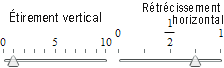
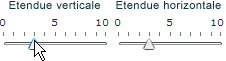
Ou saisissez des valeurs dans les zones de texte. Par exemple:
